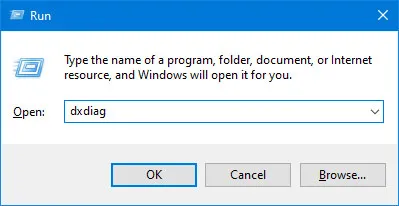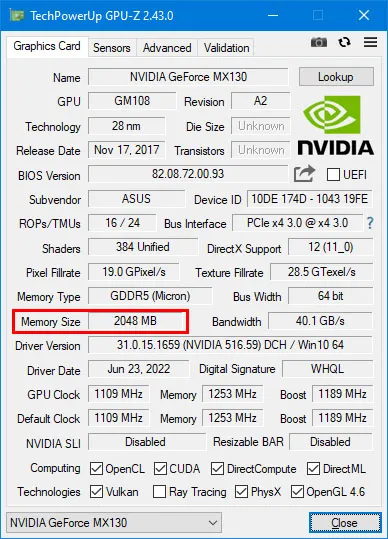Cara Mengetahui Jumlah VRAM GPU di Laptop – VRAM atau Video Random Access Memory merupakan komponen pada VGA yang berfungsi untuk menyimpan data.
Cara kerja VRAM hampir sama dengan RAM, namun bedanya jika RAM digunakan untuk menyimpan data Processor sedangkan VRAM menyimpan data yang ada pada VGA.
VRAM memiliki kapasitas yang berbeda-beda sesuai spesifikasi VGA itu sendiri. Semakin banyak VRAM maka data yang dapat diproses akan semakin banyak.
Penggunaan VRAM yang besar biasanya dibutuhkan untuk kegiatan yang cukup berat seperti untuk gaming. Hal tersebut dikarenakan game memiliki banyak gambar/teksture yang harus dirender oleh VGA.
Nah, jika kamu kamu bingung dengan jumlah VRAM yang ada di laptopmu, maka kali ini KumpulTech akan menjelaskan bagaimana cara mengetahui jumlah vram gpu di laptop.
2 Cara Mengetahui Jumlah VRAM GPU di Laptop
1. Menggunakan Run
- Tekan Windows + R pada keyboard kemudian ketik “dxdiag” lalu Enter/OK.
- Kemudian pilih tab Display, maka kamu dapat melihat VRAM pada bagian Display Memory (VRAM)
- Jika laptop kamu memiliki dual VGA, maka pilih tab Render dan perhatikan pada bagian yang sama.
2. Menggunakan Aplikasi GPU-Z
- Yang pertama silahkan download terlebih dahulu aplikasi GPU-Z disini kemudian install seperti biasa.
- Buka aplikasi GPU-Z untuk mengetahui semua informasi mengenai GPU.
- Untuk mengehaui jumlah VRAM silahkan perhatikan pada Memory Size.
Akhir Kata
Itulah cara mengetahui jumlah vram gpu di laptop. Cara diatas dapat digunakan di Windows 7, 8 dan Windows 10. Semoga cara diatas bermanfaat untuk kamu.